'상태_access_violation'오류가 에지
"status_access_violation"은 Windows 시스템의 메모리 액세스 오류로 에지 브라우저가 충돌하거나 고착됩니다. 일반적인 이유에는 확장 플러그인 충돌, 소프트웨어 간섭, 메모리 손상 또는 하드웨어 문제가 포함됩니다. 솔루션은 다음과 같습니다. 1. 1. 모든 확장을 닫고 하나씩 확인하십시오. 2. 업데이트 에지 및 시스템 버전; 3. 바이러스 백신 소프트웨어와 같은 타사 간섭 프로그램의 폐쇄; 4. 메모리 진단 도구를 실행하여 메모리 문제를 감지합니다. 5. 에지 브라우저를 재설정하거나 수리하십시오. 위의 단계가 유효하지 않으면 하드웨어 고장이 포함될 수 있습니다. 메모리 테스트를 교체하는 것이 좋습니다.

"status_access_violation"오류가 발생할 때 많은 Edge 사용자가 혼란 스러울 것입니다. 이 오류는 일반적으로 메모리 액세스와 관련이 있습니다. 간단히 말해서,이 프로그램은 터치하지 말아야 할 메모리 영역에 액세스하려고 시도하여 브라우저가 충돌합니다.

"status_access_violation"이란 무엇입니까?
이 오류는 실제로 Windows Systems의 일반적인 오류 코드로, 프로그램이 액세스 할 수없는 메모리 주소에 액세스하려고 시도 함을 나타냅니다. 이 문제는 가장자리에서 발생하며 브라우저에서 갑작스런 충돌로 나타나거나 붙어 있거나 페이지를로드 할 수 없습니다.
일반적인 이유는 다음과 같습니다.
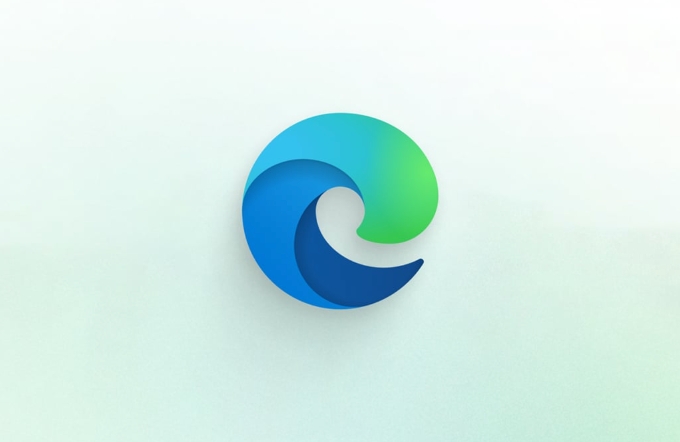
- 브라우저 확장 플러그인 충돌
- 시스템 또는 에지 버전이 너무 오래되었습니다
- 메모리 손상 또는 하드웨어 문제
- 타사 소프트웨어 간의 간섭 (예 : 바이러스 백신 소프트웨어)
문제 해결 및 해결 방법은 무엇입니까?
이 문제를 자주 발생하면 다음과 같이 시도 할 수 있습니다.
-
모든 확장자 플러그인을 닫습니다

- 확장은 일반적인 "범인"입니다.
edge://extensions/모든 플러그인을 일시적으로 비활성화하십시오. - 그런 다음 어떤 것이 문제를 일으키는 지 확인하기 위해 하나씩 켜십시오.
- 확장은 일반적인 "범인"입니다.
-
에지 및 시스템 업데이트
- 최신 버전의 Edge를 사용하고 있는지 확인하고
edge://settings/help통해 업데이트를 확인할 수 있습니다. - 동시에 Windows 시스템을 최신 버전으로 유지해야합니다.
- 최신 버전의 Edge를 사용하고 있는지 확인하고
-
타사 소프트웨어의 간섭을 확인하십시오
- 바이러스 백신 소프트웨어, 방화벽 또는 기타 보안 소프트웨어를 일시적으로 폐쇄하십시오.
- 일부 최적화 도구 또는 가속 소프트웨어는 브라우저 작동에 영향을 줄 수 있습니다.
-
메모리 진단 도구를 실행하십시오
- 메모리 문제라고 의심되는 경우 Windows와 함께 제공되는 메모리 진단 도구를 사용하여 "Windows 메모리 진단"을 검색하여 실행할 수 있습니다.
- 또는 Memtest86과 같은 타사 도구를 사용하여 물리적 기억을 감지하십시오.
-
에지를 재설정하거나 수정하십시오
-
edge://settings/reset입력하고 "기본값으로 설정을 복원"을 클릭하십시오. - 또는 제어판> 프로그램 및 기능> Microsoft Edge> 수리를 통해 설치를 수리하십시오.
-
하드웨어 문제에 대해 걱정해야합니까?
대부분의 경우 하드웨어 문제는 아니지만 위의 방법 중 어느 것도 작동하지 않으면 메모리 스틱 자체에 결함이있을 수 있습니다. 이 상황은 비교적 드물지만 다른 소프트웨어 충돌과 같은 비슷한 오류가 자주 발생하는 경우 메모리 교체 및 테스트를 고려하는 것이 좋습니다.
기본적으로 그게 다야. 이 오류가 발생할 때 너무 긴장하지 마십시오. 대부분의 경우 수행 할 수있는 가장 일반적인 포인트로 시작하십시오.
위 내용은 '상태_access_violation'오류가 에지의 상세 내용입니다. 자세한 내용은 PHP 중국어 웹사이트의 기타 관련 기사를 참조하세요!

핫 AI 도구

Undress AI Tool
무료로 이미지를 벗다

Undresser.AI Undress
사실적인 누드 사진을 만들기 위한 AI 기반 앱

AI Clothes Remover
사진에서 옷을 제거하는 온라인 AI 도구입니다.

Stock Market GPT
더 현명한 결정을 위한 AI 기반 투자 연구

인기 기사

뜨거운 도구

메모장++7.3.1
사용하기 쉬운 무료 코드 편집기

SublimeText3 중국어 버전
중국어 버전, 사용하기 매우 쉽습니다.

스튜디오 13.0.1 보내기
강력한 PHP 통합 개발 환경

드림위버 CS6
시각적 웹 개발 도구

SublimeText3 Mac 버전
신 수준의 코드 편집 소프트웨어(SublimeText3)
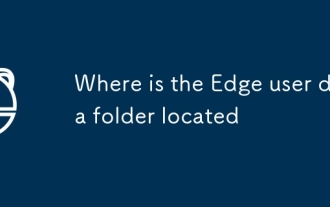 Edge 사용자 데이터 폴더는 어디에 있습니까?
Aug 22, 2025 am 05:12 AM
Edge 사용자 데이터 폴더는 어디에 있습니까?
Aug 22, 2025 am 05:12 AM
Microsoft Edge는 책갈피, 캐시, 쿠키, 기록 및 확장을 저장하기 위해 시스템 별 경로에 사용자 데이터를 저장합니다. 기본 위치는 Windows입니다. 각 사용자 프로파일은 기본 또는 프로파일 1과 같은 서브 폴더에 저장됩니다.
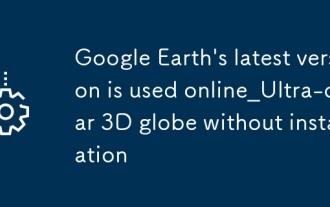 Google 어스의 최신 버전은 온라인으로 사용됩니다.
Sep 16, 2025 pm 12:39 PM
Google 어스의 최신 버전은 온라인으로 사용됩니다.
Sep 16, 2025 pm 12:39 PM
Google Earth Online Access의 최신 버전은 https://earth.google.com/web/으로, 글로벌 고화질 위성 이미지, 3D 지형, 거리 파노라마 및 역사적 이미지 역 추적을 지원합니다. 다운로드하지 않고 브라우저에서 원활하게 작동 할 수 있으며 계정을 통해 수집 및 사용자 정의 랜드 마크를 동기화 할 수 있습니다.
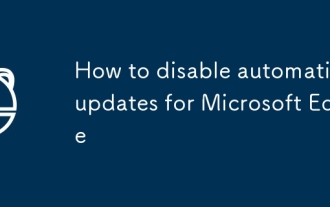 Microsoft Edge의 자동 업데이트를 비활성화하는 방법
Sep 20, 2025 am 02:52 AM
Microsoft Edge의 자동 업데이트를 비활성화하는 방법
Sep 20, 2025 am 02:52 AM
Microsoft Edge 자동 업데이트를 비활성화하려면 그룹 정책, 레지스트리, 호스트 파일 또는 임시 일시 정지를 통해 그렇게 할 수 있습니다. 특정 단계는 다음과 같습니다. 1. 그룹 정책 편집기 (Win10/11Pro 또는 Enterprise Edition)를 사용하여 "자동 업데이트 비활성화"정책을 활성화하십시오. 2. 고급 사용자는 레지스트리를 수정하고 EdgeUpdate 항목을 작성하고 값을 1로 설정하도록 값을 추가 할 수 있습니다. 3. 호스트 파일을 편집하고 127.0.0.1을 추가하여 연결을 차단하기 위해 도메인 이름을 업데이트하십시오. 4. 최대 48 일 동안 에지 설정에서 업데이트를 수동으로 일시 중지합니다. 실현 가능하지만 장기 업데이트 실패는 보안 위험을 초래할 수 있습니다.
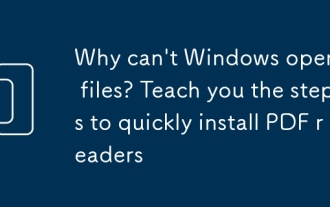 Windows가 PDF 파일을 열 수없는 이유는 무엇입니까? PDF 리더를 신속하게 설치하는 단계를 가르쳐주십시오
Sep 15, 2025 pm 03:42 PM
Windows가 PDF 파일을 열 수없는 이유는 무엇입니까? PDF 리더를 신속하게 설치하는 단계를 가르쳐주십시오
Sep 15, 2025 pm 03:42 PM
Windows 시스템은 전문 독자가 부족하여 PDF 파일을 직접 열 수 없습니다. 에지를 볼 수 있지만 그 기능은 제한적입니다. 복잡한 작업 또는 조판에는 Adobe AcrobatreaderDC, Foxit Reader 또는 SumatraPDF와 같은 전문 도구가 필요합니다. 후자는 기능, 성능, 보안 및 경험이 더 좋습니다. 설치 후 "Open Method"로 기본 프로그램을 설정하여 자동으로 열 수 있습니다.
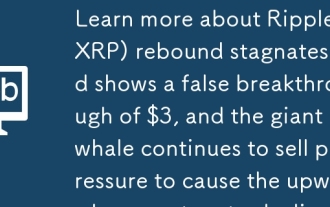 Ripple (XRP) 리바운드 정체에 대해 자세히 알아보십시오. 3 달러의 잘못된 혁신을 보여 주며, 거대한 고래는 계속해서 압력을 판매하여 상향 모멘텀이 쇠퇴합니다.
Sep 20, 2025 pm 12:48 PM
Ripple (XRP) 리바운드 정체에 대해 자세히 알아보십시오. 3 달러의 잘못된 혁신을 보여 주며, 거대한 고래는 계속해서 압력을 판매하여 상향 모멘텀이 쇠퇴합니다.
Sep 20, 2025 pm 12:48 PM
카탈로그의 주요 포인트 : XRP 가격 차트 힌트 더 많은 하락 공간 거대 고래는 $ 3 XRPXRPLEDGER 네트워크 활동이 상승한 공간 분석 1. 현재 가격 및 최근 동향 2. market 감정 및 투자자보기 3. 원장 활동 감소, 잔물결 (XRP) 가격은 2로 떨어집니다.
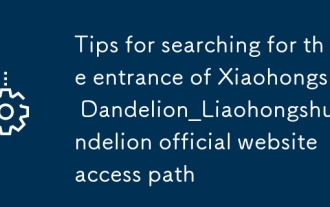 Xiaohongshu 민들레 입구 검색 팁 공식 웹 사이트 액세스 경로
Sep 16, 2025 pm 12:15 PM
Xiaohongshu 민들레 입구 검색 팁 공식 웹 사이트 액세스 경로
Sep 16, 2025 pm 12:15 PM
Little Red Book 민들레 입구는 모바일 앱이나 컴퓨터를 통해 액세스 할 수 있습니다. 1. Mobile : Xiaohongshu 앱을 열고 실제 인증을 완료 한 계정에 로그인하고 "ME"를 클릭하여 개인 센터에 들어가고 "Creation Center"또는 "Cooperation Center"를 찾아 "더 많은 서비스"를 클릭하고 "Blogger Cooperation"또는 "Dandelion Member"를 선택하십시오. 2. 컴퓨터 : 공식 웹 사이트 https://in.xiaohongshu.com/을 방문하고 오른쪽 상단에서 "로그인"을 클릭하고 인증 된 Creator 계정을 사용하여 로그인을 승인합니다. 시스템은 신원을 자동으로 식별하고 해당 인터페이스에 들어갑니다. 신규 사용자는 입장을 완료하려면 신원 인증서, 비즈니스 라이센스 및 기타 자료를 제출해야합니다. 이 플랫폼은 데이터 분석, 블로거 심사, 협력 관리, 콘텐츠 제공 및 난방과 같은 기능을 제공하며 여러 협력 모드를 지원합니다.
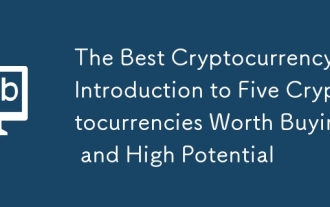 최고의 cryptocurrency : 구매 가치가있는 5 개의 cryptocurrencies 소개 및 높은 잠재력
Sep 16, 2025 pm 11:42 PM
최고의 cryptocurrency : 구매 가치가있는 5 개의 cryptocurrencies 소개 및 높은 잠재력
Sep 16, 2025 pm 11:42 PM
Key Points Pump, Avantis, Quackai, Openledger 및 Monero는 고유 한 응용 프로그램 시나리오, 커뮤니티 활동 및 성장 잠재력으로 인해 현재 시장에서 화를 내고있는 암호화 자산이되었습니다. 긍정적 인 리스팅, 플랫폼 확장 및 기술 운동량은 이러한 토큰의 거래 인기와 수요를 공동으로 촉진했습니다. 각 토큰은 개인 정보 보호, 분산 거버넌스, AI 인프라, DEFI 레버리지 거래 및 실제 자산 (RWA) 통합을 장기적인주의 가치로 다루는 차별화 된 가치 제안을 제공합니다. Pumppump.fun (펌프)은 최근 71.3%의 증가로 강력하게 성능을 발휘했지만 증가로 인해 둔화의 징후가 나타났습니다. 14 일간의 상대 강도 지수 (RSI)는 82.96으로 상승했습니다.
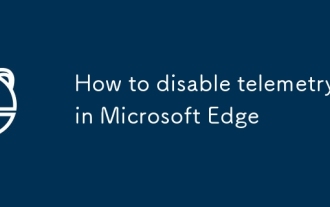 Microsoft Edge에서 원격 측정을 비활성화하는 방법
Aug 08, 2025 am 12:39 AM
Microsoft Edge에서 원격 측정을 비활성화하는 방법
Aug 08, 2025 am 12:39 AM
Microsoft Edge 브라우저 원격 측정법을 끄는 세 가지 주요 방법이 있습니다. 1. 그룹 정책을 사용하여 비활성화 (Windows Professional 이상) : 로컬 그룹 정책 편집기를 통해 "Microsoft Edge"설정으로 이동하여 원격 측정 및 진단 데이터 옵션을 "데이터를 보내지 않도록"설정하십시오. 2. 레지스트리 수정 (모든 Windows 버전이 적용) : 레지스트리에서 메트릭보고 가전성 키를 생성하고 원격 측정을 비활성화하려면 0으로 설정하지만 리스크를 방지하려면 작동하기 전에 백업이 필요합니다. 3. Edge의 내장 개인 정보 설정을 사용하여 데이터 업로드를 줄이십시오 : 엄격한 추적 보호를 활성화하고 데이터 전송 옵션을 끄십시오. 원격 측정은 완전히 비활성화 될 수는 없지만 가벼운 사용자에게는 적합합니다. 엔터프라이즈 또는 배치 관리 사용자를위한 권장 그룹







